LibreOffice Impressで、設定したアニメーションの実行順序を変える方法についてです。
- アニメーションの設定ペインで、変更対象となるアニメーションを選択し、「↑」や「↓」のアイコンをクリックすれば実行順序が変わります。
- より単純に、変更対象となるアニメーションをドラッグする方法もあります。
手順
まずは設定用のペインを開きます。
メニューから「表示」→「アニメーション」と選択します。

ウインドウ右にペインが出現しました。
「アニメーション」欄を見ると、3つの図形それぞれに出現アニメーションが設定してあるのがわかります。
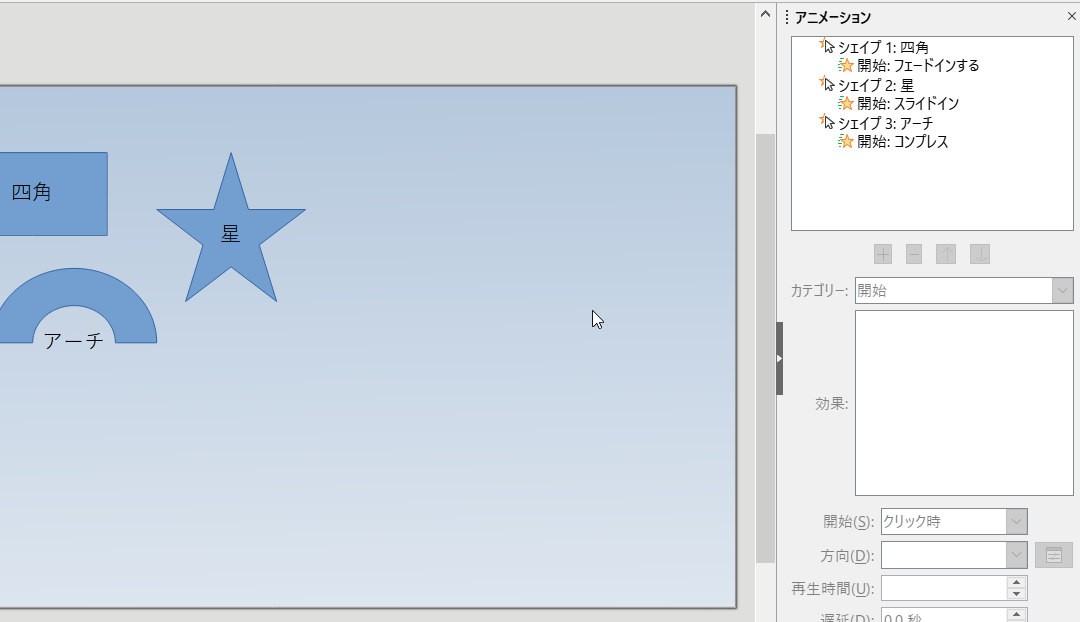
2番目のアニメーション(星が出現)を1番目に変えてみましょう。
アニメーション欄の2番目の項目をクリックし、その下にある「↑」のアイコン(上に移動)をクリックすると……

上のアニメーションと順序が入れ替わり、1番目になりました。

設定を元に戻し、今度は「↓」のアイコン(下に移動)をクリックすると……

下のアニメーションと順序が入れ替わり、3番目になりました。
複数のアニメーションを(Shift+クリックなどで選択して)まとめて移動させることも可能です。

なお、アニメーションの項目を直接上下にドラッグして変更することもできます。
水平線を目安にしてドロップすれば、その位置に移動します。
